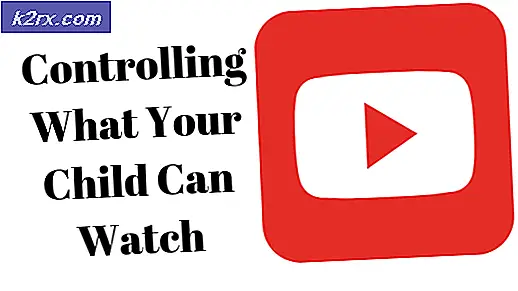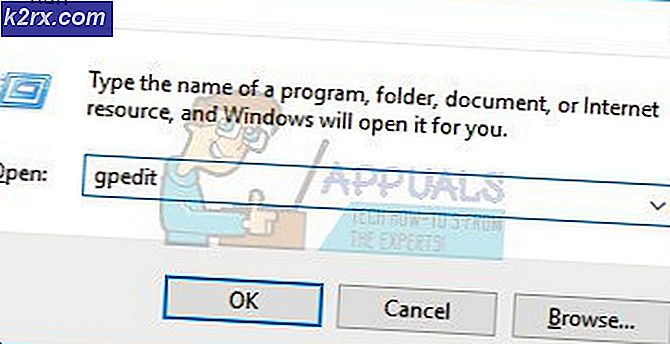วิธีการแก้ไขรหัสข้อผิดพลาด QuickBooks 3371
การแก้ไขข้อผิดพลาด QuickBooks อาจเป็นกระบวนการที่ยาวมากเนื่องจากไม่มีข้อมูลออนไลน์จำนวนมากในแต่ละปัญหาและผู้ใช้ส่วนใหญ่จะหลงเหลืออยู่ในตัวเอง ข้อผิดพลาดนี้มักปรากฏขึ้นเมื่อมีปัญหาเกี่ยวกับใบอนุญาต QuickBooks ของคุณและมีข้อความที่แตกต่างกันเล็กน้อยซึ่งคุณอาจพบ:
- ไม่สามารถเริ่มต้นคุณสมบัติใบอนุญาต ข้อผิดพลาด 3371: QuickBooks ไม่สามารถโหลดข้อมูลใบอนุญาตได้ ซึ่งอาจเกิดจากไฟล์สูญหายหรือเสียหาย
- ไม่สามารถเริ่มต้นคุณสมบัติใบอนุญาต [ข้อผิดพลาด 3371, รหัสสถานะ -11118] QuickBooks ไม่สามารถโหลดข้อมูลใบอนุญาต ซึ่งอาจเกิดจากไฟล์สูญหายหรือเสียหาย
- ไม่สามารถเริ่มต้นคุณสมบัติใบอนุญาต [ข้อผิดพลาด: 3371, รหัสสถานะ -1] QuickBooks ไม่สามารถโหลดข้อมูลใบอนุญาต ซึ่งอาจเกิดจากไฟล์สูญหายหรือเสียหาย
นั่นเป็นเหตุผลสำคัญที่ต้องตระหนักว่าอะไรที่เกิดขึ้นจริงทำให้เกิดข้อสันนิษฐานว่าคุณได้ซื้อซอฟต์แวร์ตามกฎหมายและติดตั้งไว้ในพีซีของคุณ ข้อผิดพลาดอาจเกิดจากความเสียหายของไฟล์ที่สำคัญหลายอย่างเช่น QBregistration.dat และที่คล้ายกัน ทำตามขั้นตอนด้านล่างเพื่อแก้ปัญหานี้และกำจัดข้อผิดพลาดนี้ให้ดี
โซลูชันที่ 1: ติดตั้งการปรับปรุง Windows ล่าสุด
การอัพเดตพีซีของคุณเป็นเวอร์ชันล่าสุดสามารถทำสิ่งมหัศจรรย์สำหรับพีซีของคุณและแก้ไขข้อผิดพลาดที่คุณพบในแต่ละวันได้มากที่สุด บางครั้งผู้ผลิตโปรแกรมบางโปรแกรมถือว่าคุณกำลังใช้ Windows รุ่นล่าสุดและใช้คุณลักษณะบางอย่างที่อาจไม่สามารถแยกเวอร์ชันเก่าได้ ทำตามขั้นตอนด้านล่างเพื่อตรวจสอบการอัปเดต
Windows 10 มักจะอัปเดตเองโดยอัตโนมัติ แต่ถ้ามีบางอย่างผิดปกติกับกระบวนการนี้คุณสามารถตรวจสอบการอัปเดตด้วยตนเองได้เสมอ
- กดปุ่ม Windows ค้างไว้และกดปุ่ม X เพื่อเปิดเมนูบริบทพิเศษนี้ คุณยังสามารถคลิกขวาที่เมนู Start เลือก Powershell ของ Windows (Admin)
- ในคอนโซล Powershell พิมพ์ cmd และรอให้ Powershell เปลี่ยนไปใช้สภาพแวดล้อมแบบ cmd
- ในคอนโซล cmd ให้พิมพ์คำสั่งต่อไปนี้และตรวจสอบว่าคุณได้คลิก Enter หลังจากนั้น:
wuauclt.exe / updatenow - ปล่อยให้คำสั่งนี้ทำงานอย่างน้อยหนึ่งชั่วโมงและตรวจสอบย้อนกลับเพื่อดูว่ามีการปรับปรุงหรือไม่และติดตั้งหรือไม่
แนวทางที่ 2: ติดตั้งใหม่โดยใช้ Clean Install
การติดตั้งแบบสะอาดจะทำโดยปกติเมื่อหนึ่งในคุณสมบัติของโปรแกรมได้รับความเสียหายและต้องได้รับการซ่อมแซมและเมื่อติดตั้งใหม่ตามปกติไม่สามารถให้ความสะดวกสบายหรือแก้ปัญหาได้ ในการเริ่มต้นกระบวนการติดตั้งโปรดตรวจสอบว่าคุณมีแผ่นซีดีติดตั้งหรือไฟล์ติดตั้งที่คุณดาวน์โหลดจากเว็บไซต์อย่างเป็นทางการของ QuickBooks คุณต้องมีหมายเลขใบอนุญาตก่อนที่จะเริ่มต้น
- ก่อนอื่นให้ตรวจสอบว่าคุณได้ลงชื่อเข้าใช้ด้วยบัญชีผู้ดูแลระบบเนื่องจากคุณจะไม่สามารถลบโปรแกรมโดยใช้บัญชีอื่น ๆ ได้
- สำรองข้อมูลที่คุณต้องการบันทึกเนื่องจากการลบ QuickBooks จะนำออก
- คลิกที่เมนู Start (เริ่ม) และเปิด Control Panel (แผงควบคุม) โดยค้นหา หรือคุณสามารถคลิกไอคอนรูปเฟืองเพื่อเปิดการตั้งค่าหากคุณใช้ Windows 10
- ใน Control Panel ให้เลือก View as: Category ที่มุมบนขวาและคลิก Uninstall a Program ในส่วน Programs
- หากคุณกำลังใช้แอป Settings การคลิก Apps ควรเปิดรายการโปรแกรมที่ติดตั้งไว้ทั้งหมดในเครื่องคอมพิวเตอร์ของคุณทันที
- ค้นหา Quickbooks ใน Control Panel หรือ Settings และคลิกที่ Uninstall
- วิซาร์ดการถอนการติดตั้ง QuickBooks 'ควรเปิดขึ้นด้วยสองตัวเลือกคือการซ่อมแซมและลบ เลือกเอาออกแล้วคลิกถัดไปเพื่อถอนการติดตั้งโปรแกรม
- ข้อความจะปรากฏขึ้นถามคุณต้องการลบ QuickBooks สำหรับ Windows ออกทั้งหมดหรือไม่? เลือกใช่
- คลิกเสร็จสิ้นเมื่อถอนการติดตั้งเสร็จสิ้นและรีสตาร์ทเครื่องคอมพิวเตอร์เพื่อดูว่าข้อผิดพลาดยังคงปรากฏอยู่หรือไม่
สิ่งถัดไปในกระบวนการคือเปลี่ยนชื่อโฟลเดอร์การติดตั้งเพื่อให้ QuickBooks ไม่ใช้ไฟล์ที่เหลือหลังจากติดตั้งใหม่ นี่เป็นเรื่องง่าย
PRO TIP: หากปัญหาเกิดขึ้นกับคอมพิวเตอร์หรือแล็ปท็อป / โน้ตบุ๊คคุณควรลองใช้ซอฟต์แวร์ Reimage Plus ซึ่งสามารถสแกนที่เก็บข้อมูลและแทนที่ไฟล์ที่เสียหายได้ วิธีนี้ใช้ได้ผลในกรณีส่วนใหญ่เนื่องจากปัญหาเกิดจากความเสียหายของระบบ คุณสามารถดาวน์โหลด Reimage Plus โดยคลิกที่นี่- ไปที่โฟลเดอร์ C >> Windows ในคอมพิวเตอร์ของคุณโดยคลิกที่ตัวเลือกพีซีนี้ที่อยู่บนเดสก์ท็อป
หมายเหตุ : หากคุณไม่สามารถดูโฟลเดอร์บางโฟลเดอร์ที่เรากล่าวถึงด้านล่างคุณจะต้องเปิดใช้งานตัวเลือกแสดงไฟล์ที่ซ่อนและโฟลเดอร์จากภายในโฟลเดอร์
- คลิกแท็บมุมมองในเมนู File Explorer และคลิกที่ช่องทำเครื่องหมายรายการที่ซ่อนอยู่ในส่วนแสดง / ซ่อน File Explorer จะแสดงไฟล์ที่ซ่อนอยู่และจะจดจำตัวเลือกนี้ไว้จนกว่าคุณจะเปลี่ยนแปลงอีกครั้ง
- ไปที่แต่ละโฟลเดอร์ที่แสดงด้านล่างและเปลี่ยนชื่อโดยการเพิ่ม '.old' เป็นชื่อ ซึ่งหมายความว่าการติดตั้ง QuickBooks ใหม่จะไม่ใช้โฟลเดอร์หรือไฟล์ที่อยู่ในโฟลเดอร์เหล่านี้
C: \ ProgramData \ Intuit \ QuickBooks (year)
C: \ Users \ (ผู้ใช้ปัจจุบัน) \ AppData \ Local \ Intuit \ QuickBooks (ปี)
C: \ Program Files \ Intuit \ QuickBooks (ปี)
รุ่น 64 บิต C: \ Program Files (x86) \ Intuit \ QuickBooks (year)
หมายเหตุ : คุณอาจได้รับข้อผิดพลาด Access Denied เมื่อพยายามเปลี่ยนชื่อโฟลเดอร์เหล่านี้ นี่หมายความว่าหนึ่งในกระบวนการ QuickBooks กำลังทำงานและป้องกันไม่ให้คุณปรับเปลี่ยนไฟล์และโฟลเดอร์ที่ใช้งานกระบวนการเหล่านี้ ทำตามขั้นตอนด้านล่างเพื่อแก้ไขปัญหานี้:
- ใช้ Ctrl + Shift + Esc เพื่อหา Task Manager ขึ้นมา หรือคุณสามารถใช้ Ctrl + Alt + Del key combination และเลือก Task Manager จากเมนู คุณยังสามารถค้นหาได้ในเมนู Start
- คลิกที่รายละเอียดเพิ่มเติมเพื่อขยายตัวจัดการงานและค้นหารายการที่แสดงด้านล่างในรายการในแท็บกระบวนการของตัวจัดการงานคลิกขวาที่แต่ละตัวเลือกและเลือกตัวเลือกสิ้นสุดงานจากเมนูบริบทซึ่งปรากฏขึ้น .
QBDBMgrN.exe
QBDBMgr.exe
QBCFMonitorService.exe
Qbw32.exe
- คลิก Yes เพื่อข้อความที่จะแสดง: คำเตือน: การยกเลิกกระบวนการอาจทำให้เกิดผลลัพธ์ที่ไม่พึงประสงค์รวมถึงการสูญเสียข้อมูลและความไม่เสถียรของระบบ
- ขณะนี้คุณพร้อมที่จะติดตั้ง QuickBooks Desktop โดยเรียกใช้ไฟล์ที่คุณดาวน์โหลดมาก่อนหน้านี้ ลิงค์นี้เป็นจุดเริ่มต้นของโซลูชันนี้ ทำตามคำแนะนำที่ปรากฏบนหน้าจอและตรวจสอบดูว่ามีข้อผิดพลาดเดียวกันปรากฏขึ้นหรือไม่
ทางเลือก : ถ้าการถอนการติดตั้งที่ไม่ทำงานไม่ทำงานด้วยเหตุผลบางประการคุณสามารถลองและซ่อมแซมการติดตั้งได้โดยเลือกตัวเลือก Repair ในขั้นตอนที่ 7 ของโซลูชันนี้ หลังจากเสร็จสิ้นกระบวนการลองดูว่าข้อความแสดงข้อผิดพลาดยังคงปรากฏขึ้น
โซลูชัน 3: สร้างไฟล์ EntitlementDataStore.ecml ที่เสียหายเพื่อแก้ไขปัญหาเกี่ยวกับใบอนุญาตและการลงทะเบียน
ไฟล์นี้มักเป็นปัญหาเมื่อข้อผิดพลาด 3371 ปรากฏขึ้นเนื่องจากไฟล์นี้ถูกเข้ารหัสเพื่อเก็บข้อมูลที่สำคัญเหล่านี้ หากไฟล์นี้ได้รับความเสียหายโดยอัตโนมัติหมายความว่าข้อมูลใบอนุญาตของคุณจะไม่ปลอดภัยอีกต่อไป อย่างไรก็ตามคุณสามารถลองแก้ไขไฟล์นี้ได้โดยทำตามขั้นตอนด้านล่างนี้อย่างละเอียด
- ปิด QuickBooks ทั้งหมดรวมถึงกระบวนการที่อาจทิ้งไว้เบื้องหลัง
- ใช้ Ctrl + Shift + Esc เพื่อหา Task Manager ขึ้นมา หรือคุณสามารถใช้ Ctrl + Alt + Del key combination และเลือก Task Manager จากเมนู คุณยังสามารถค้นหาได้ในเมนู Start
- คลิกที่รายละเอียดเพิ่มเติมเพื่อขยายตัวจัดการงานและค้นหารายการ QBW32.EXE ในรายการในแท็บ Processes ของ Task Manager คลิกขวาที่แต่ละไฟล์และเลือก End task จากเมนูบริบทที่ปรากฏขึ้น .
- คลิก Yes เพื่อข้อความที่จะแสดง: คำเตือน: การยกเลิกกระบวนการอาจทำให้เกิดผลลัพธ์ที่ไม่พึงประสงค์รวมถึงการสูญเสียข้อมูลและความไม่เสถียรของระบบ
- ไปที่โฟลเดอร์ที่แสดงด้านล่างซึ่งควรจะอยู่ในตำแหน่งโดยคลิกที่เมนู Start และค้นหา Run
- เมื่อกล่องโต้ตอบเรียกใช้เปิดขึ้นให้วางตำแหน่งต่อไปนี้ลงในนั้นและคลิกแทรก:
C: \ ProgramData \ Intuit \ Entitlement Client \ v8
- ค้นหา EntitlementDataStore.ecml คลิกขวาที่ไฟล์แล้วเลือกลบ
- หลังจากที่คุณลบไฟล์เรียบร้อยแล้วให้เปิด Desktop QuickBooks อีกครั้งเปิดไฟล์ บริษัท ของคุณและลงทะเบียนแอปพลิเคชันอีกครั้งโดยใช้ข้อมูลเดียวกับที่คุณใช้สำหรับการลงทะเบียนก่อนหน้านี้
PRO TIP: หากปัญหาเกิดขึ้นกับคอมพิวเตอร์หรือแล็ปท็อป / โน้ตบุ๊คคุณควรลองใช้ซอฟต์แวร์ Reimage Plus ซึ่งสามารถสแกนที่เก็บข้อมูลและแทนที่ไฟล์ที่เสียหายได้ วิธีนี้ใช้ได้ผลในกรณีส่วนใหญ่เนื่องจากปัญหาเกิดจากความเสียหายของระบบ คุณสามารถดาวน์โหลด Reimage Plus โดยคลิกที่นี่